typora上传博客到博客园及所遇问题解决方法
## 一.配置dotnet
1.下载dotnet
首先要到官网下载dotnet,这里根据本人多次下载尝试以及上网查询,推荐下载5.0版本的
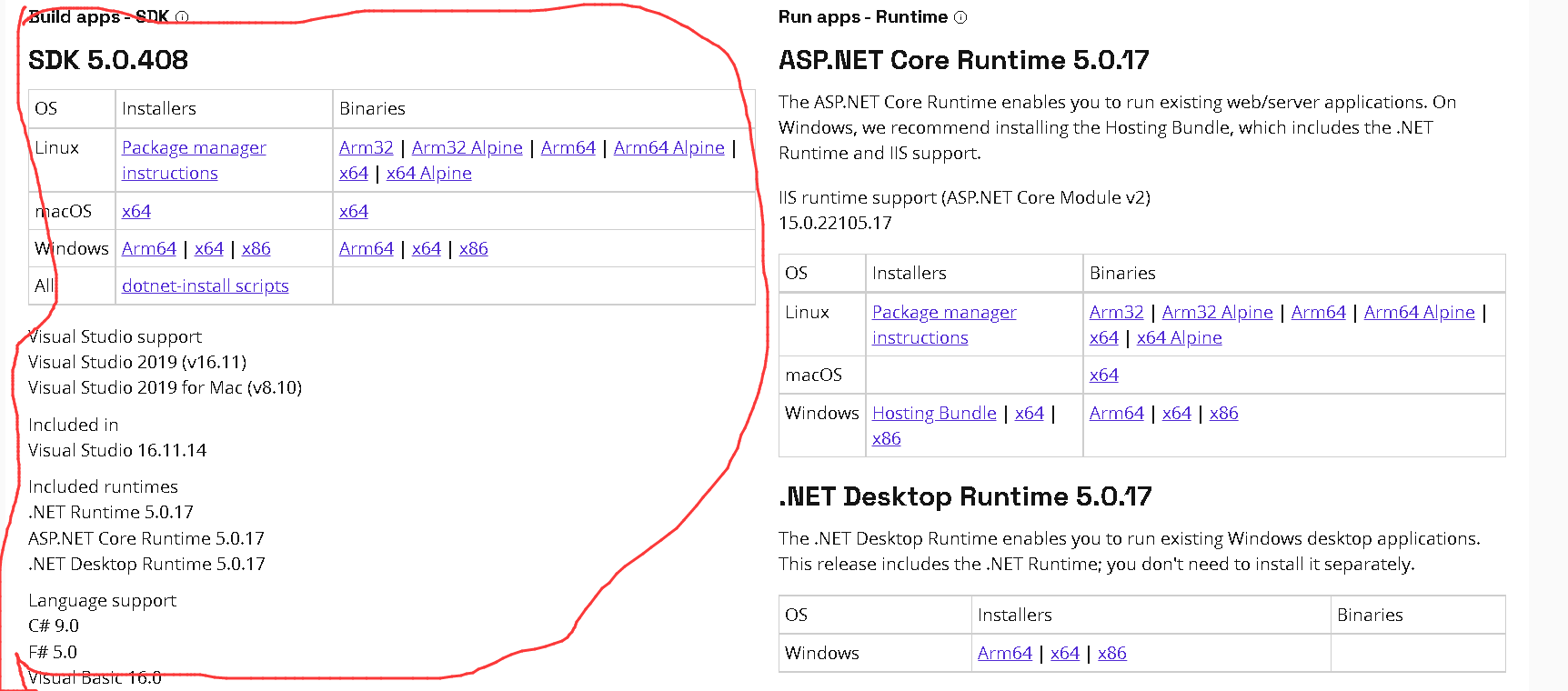
根据自己电脑配置下载,注意下载左边的,不需要下载右边的内容,我的电脑是64位的,所以选的是x64的
运行安装完成之后
#验证是否成功
dotnet --info
正常情况成功是这样的:
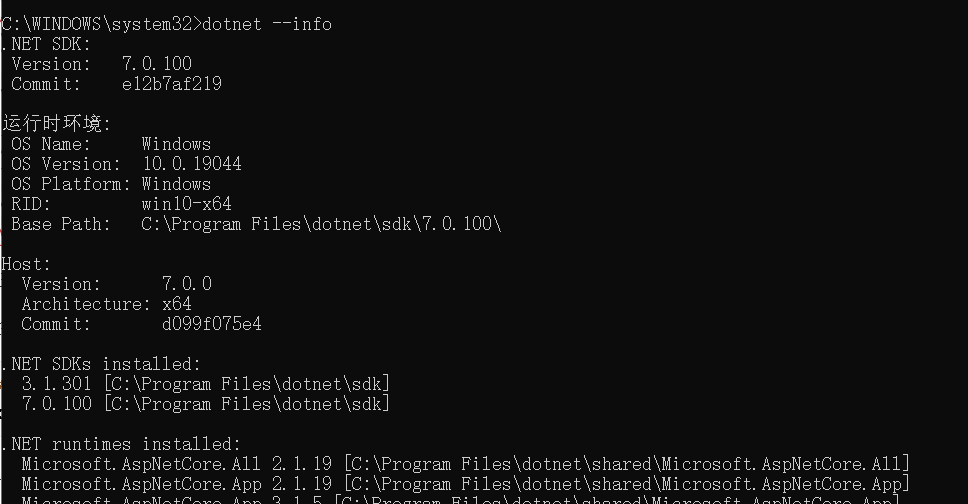
博主在这里也遇到过出错,因为忘了截图,所以这里找了一张网图,但错误与博主是一样的:
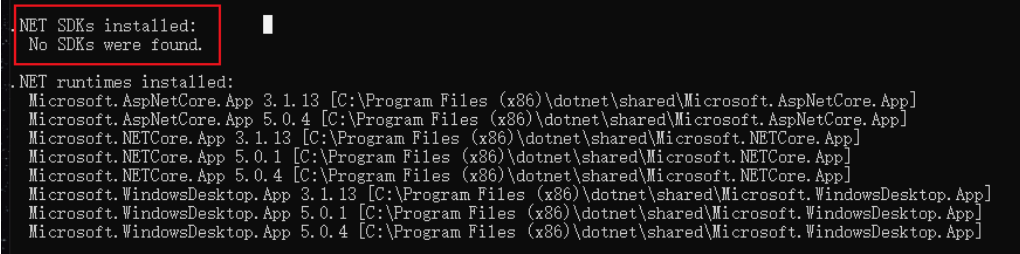
错误和我一样的可以看这位博主的解决思路(万一能解决你的问题呢):
2.安装博客插件
dotnet检查无误后就可以安装插件了.
#安装插件,这里推荐使用1.4.0版本的
dotnet tool install -g --version 1.4.0 dotnet-cnblog
#版本下载错误的,可以使用下面的命令卸载
dotnet tool uninstall -g dotnet-cnblog
#登录
dotnet -cnblog
#如果配置错误,可以使用下面的命令重新配置
dotnet-cnblog reset
登录后:
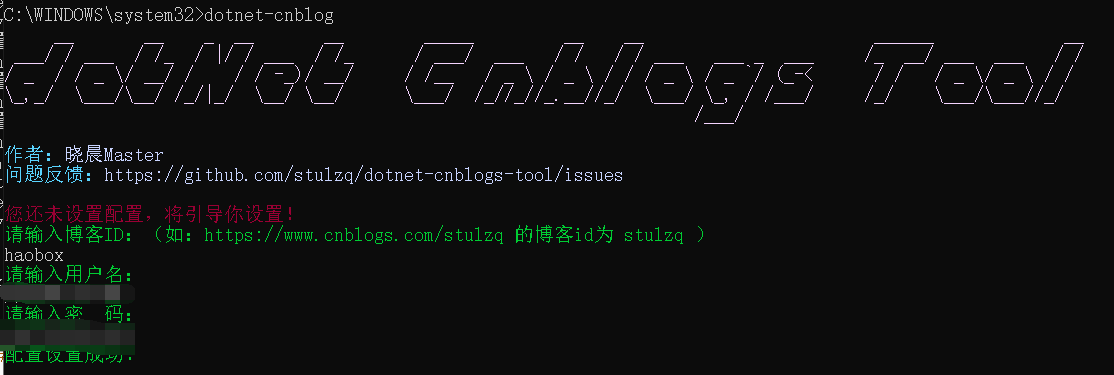
依次输入自己的id,用户名,和密码,需要注意的一点是,由于博客园更新的缘故,导致你如果输入自己的密码,在下面使用另一个命令上传图片时是会失败的,需要使用密钥,其他的没变化。
密钥生成步骤如下:
在博客园设置中找到其他设置:
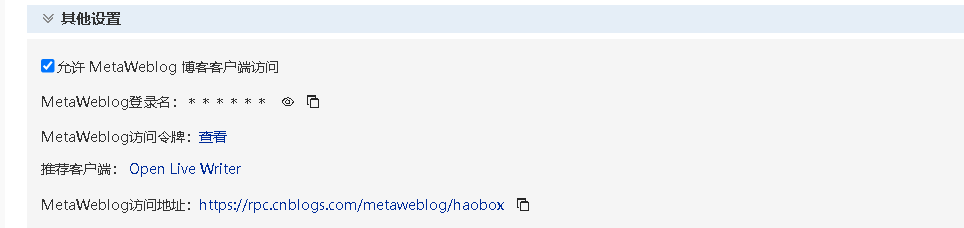
点击查看MetaWeblog访问令牌,如果你之前就已经创建了,直接复制下来就行,没有创建的,点击创建后再复制。
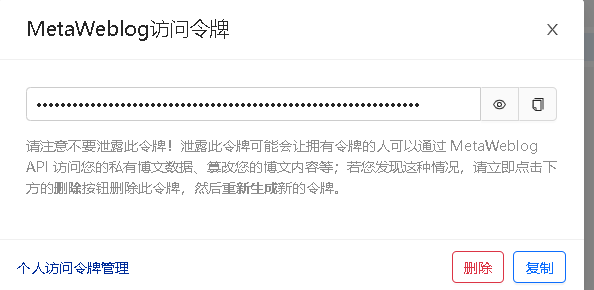
复制下来之后直接别到密码那一行就可以
二.typora和博客园的配置
完成dotnet和博客插件的配置后,打开typora,点击文件,选择偏好设置,选择图像,按下图配置即可
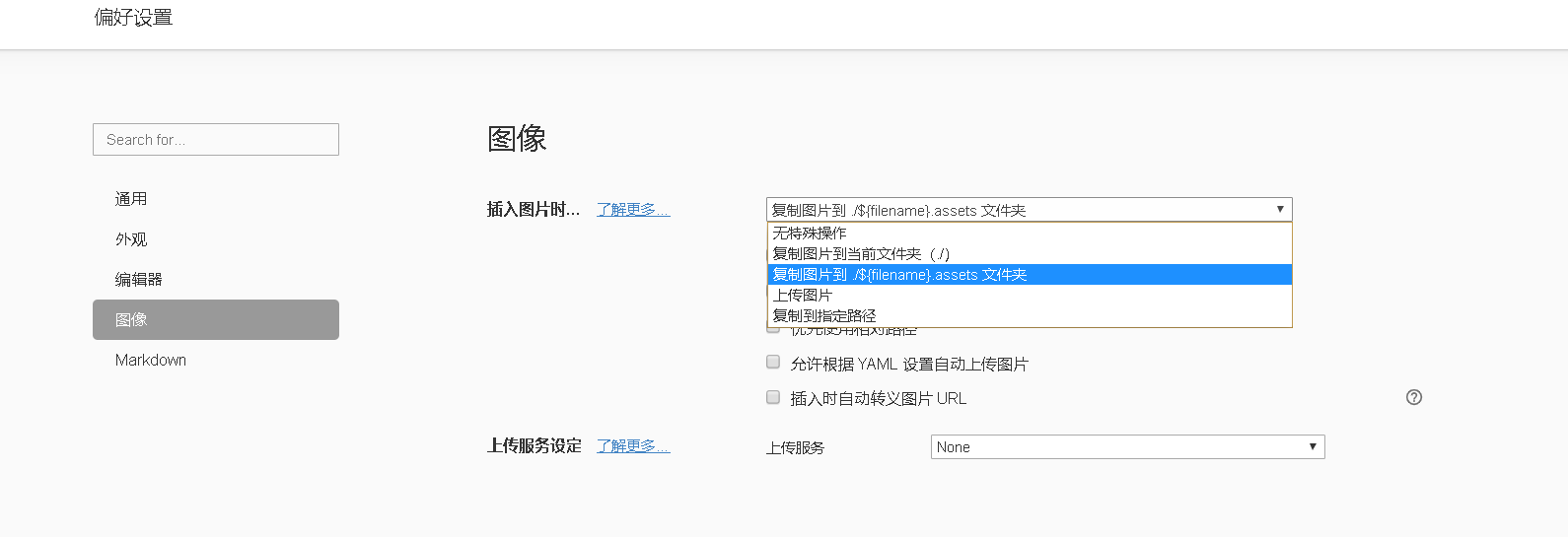
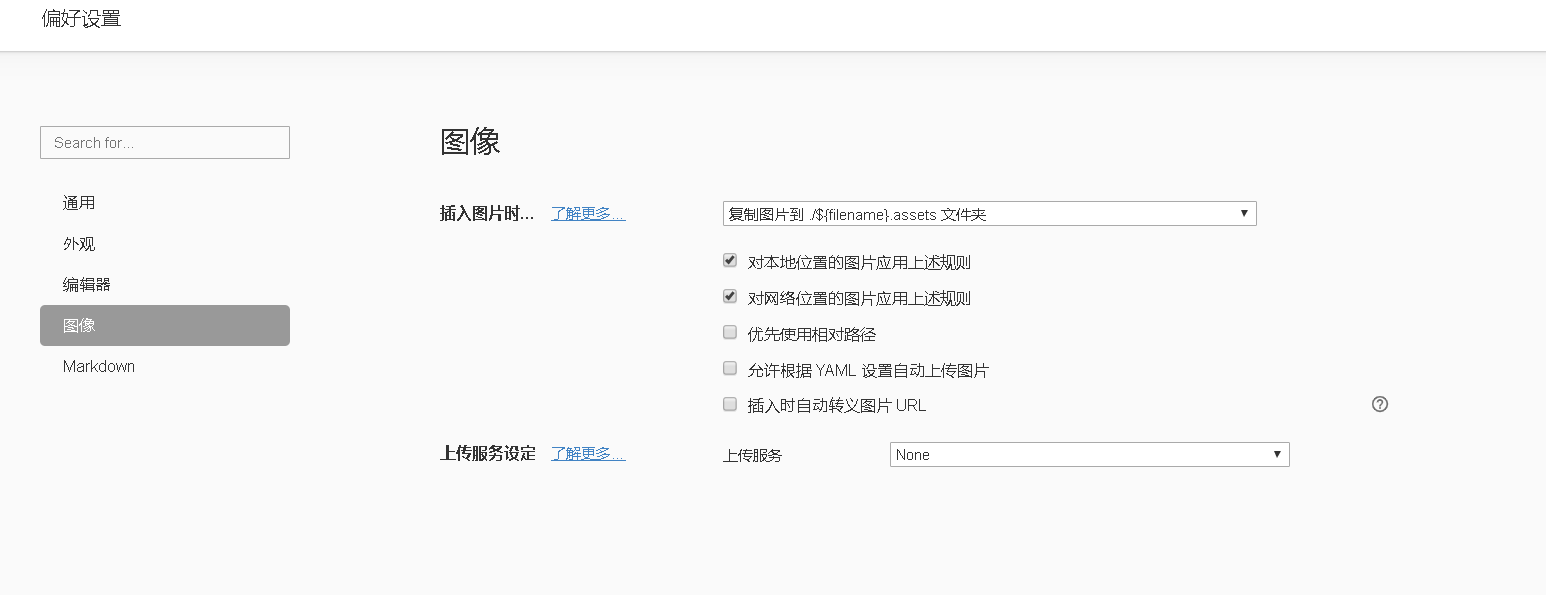
打开博客园设置,选择Markdown编辑样式,保存即可
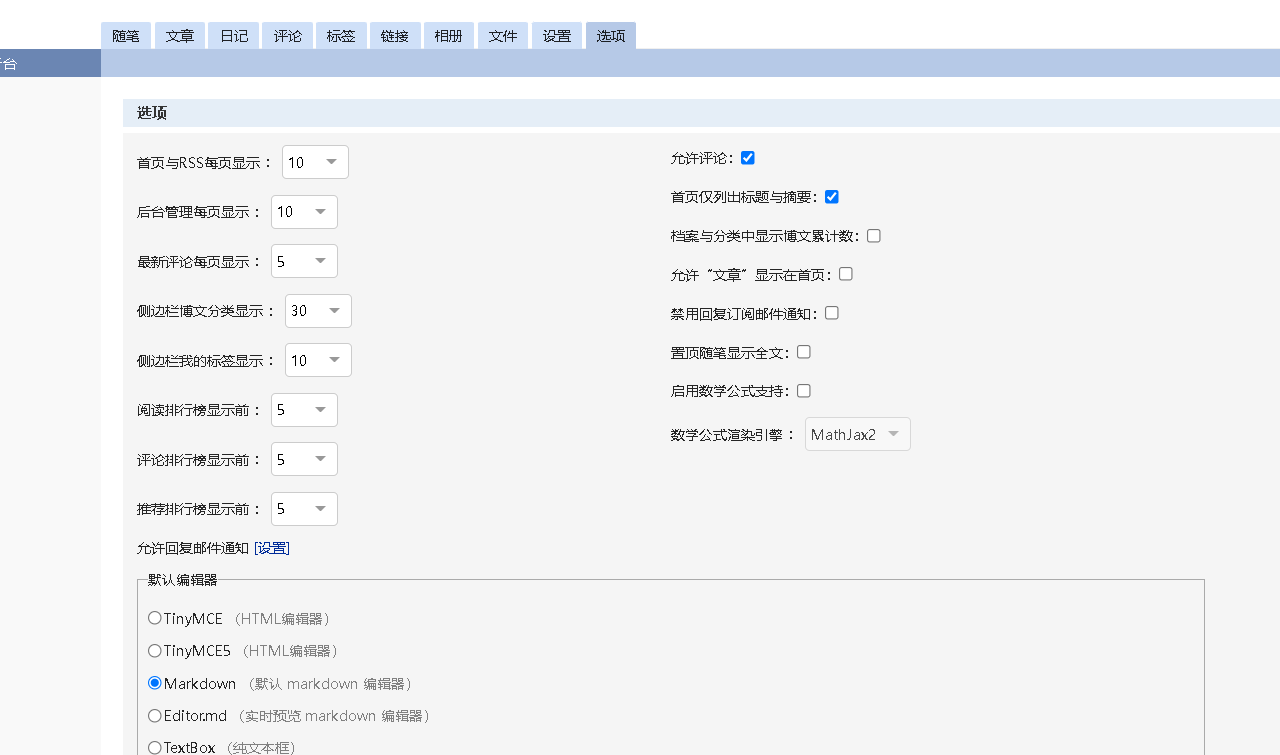
三.博客上传博客园步骤
在typora写好自己的博客后,在你md文件的文件夹下输入cmd打开命令行:


使用以下命令先将博客中的图片上传
# 处理过的内容保存在 Markdown 原始文件名-cnblog.md 中
dotnet-cnblog proc -f 文件名.md
运行效果:
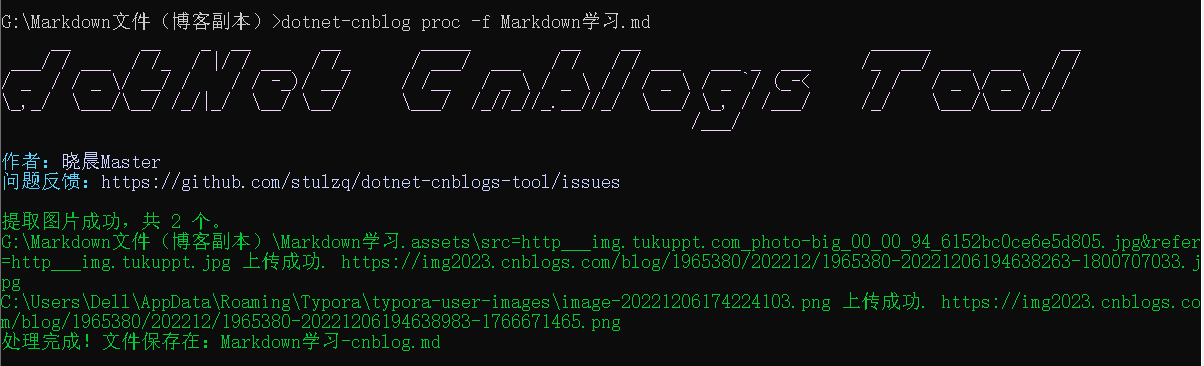
完成后,只需要将 原始文件名-cnblog.md中内容复制,粘贴在博客园新随笔或者文章中发布即可
如下图格式:

这样就完成了一篇博客的上传。
参考:



 浙公网安备 33010602011771号
浙公网安备 33010602011771号